A hangszórók párban jönnek, ha nincsA „Bluetooth” hangszóró „tabletta” kialakítású. A fejhallgató általában párokban van. A legtöbb olyan bal oldali és jobb hangszóróval rendelkező audioeszköznél, amely a bal és a jobb hangszóró hangerejét változtatja meg, függetlenül megváltoztathatja a hangerőt. A Windows 10 rendszerben azt találja, hogy a Bluetooth fejhallgató mentén a bal és a jobb rügyek hangereje nem lehet eltérő. Ha megváltoztatja az egyik oldal hangerejét, akkor az automatikusan megváltozik a másik oldalán is. Így változtathatja meg az alapértelmezett funkciókat, és függetlenül kezelheti a bal / jobb csatornákat a Bluetooth fejhallgatóhoz.
Bal / jobb csatorna a Bluetooth fejhallgatóhoz
A Bluetooth fejhallgató bal / jobb csatornájának kezeléséhez szerkesztenie kell a Windows rendszerleíró adatbázist, ami azt jelenti, hogy ehhez a trükkhez adminisztrátori jogokra van szüksége.
A Win + R billentyűparancs segítségével nyissa meg a futó dobozt, és írja be a „regedit” elemet. Koppintson az Enter elemre.
Nyissa meg a regisztrációs szerkesztőt a következő helyre;
HKEY_LOCAL_MACHINESYSTEMControlSet001ControlBluetoothAudioAVRCPCT
Itt lesz egy úgynevezett érték„DisableAbsoluteVolume”. Nem valószínű, hogy a kulcs hiányzik, de ha igen, kattintson a jobb gombbal a CT gombra, és válassza az Új> DWORD (32 bites) értéket. Adja meg a következő nevet;
DisableAbsoluteVolume
Kattintson duplán az értékre, és állítsa az értékét 1-re. Indítsa újra a rendszert.

Bluetooth bal / jobb csatorna
Ellenőrizze, hogy a Bluetooth fejhallgató csatlakozik-e a rendszerhez. Kattintson a jobb gombbal a hangszóró ikonjára a tálcán, és válassza az „Open Sound Settings” lehetőséget. Kattintson az „Eszközbeállítások kezelése” elemre.
A képernyőn ugyanazok a vezérlők láthatók, mint általában, mint a képernyőn, de ezúttal, amikor az egyik oldal / hangszóró hangerejét megváltoztatja, a másik nem változik vele.
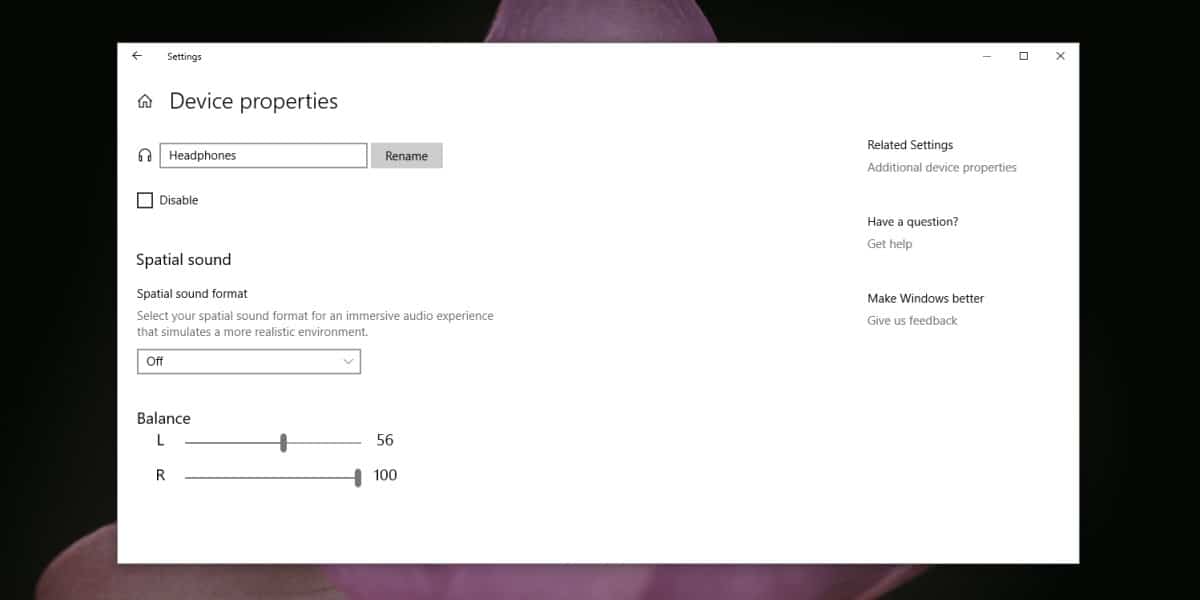
A Bluetooth-kapcsolat hibaelhárítása
Lehetséges, hogy miután elvégezte ezt a módosítástA regisztráció során a Bluetooth fejhallgató nem csatlakozik a rendszerhez. Ez egy meglehetősen könnyű probléma ebben az esetben, ha feltételezzük, hogy minden korábban jól működött.
Nyissa meg a Beállítások alkalmazást, és lépjen az Eszközök csoportbaa beállítások. Válassza a Bluetooth fület, válassza ki a fejhallgatót, és távolítsa el őket. Miután eltávolította, párosítsa újra a fejhallgatót, és csatlakoztassa őket. Ezúttal csatlakoznia kell.
Ellenőrizze, hogy az eszköz van-e kiválasztvabemeneti / kimeneti eszköz. Az eszközt megváltoztathatja a hangszóró ikonra kattintva. Csak akkor nyissa meg a Beállítások alkalmazást, miután megváltoztatta az eszközt. Az alkalmazás nem működik jól a rendszerben végrehajtott változtatásokkal, és gyakran nem tükrözi azokat, hacsak nem zárják le és nem nyitják meg újra. A legtöbb esetben ez csak összeomlik.
Bár ez működik a Bluetooth fejhallgató, amelymind a jobb, mind a bal füllel rendelkezik, lehet, hogy nem működik a Bluetooth hangszórók esetében. Ritka esetekben egy pár Bluetooth fejhallgató lezárta a bal és a jobb csatorna független cseréjének lehetőségét. Ebben az esetben nincs tennivaló.













Hozzászólások